
「スマホ(iOS)版原神(げんしん)はコントローラーを使える??」「どのコントローラーが使えるのか分からない」「ついでに他のゲームでも使いたい」といった疑問にお答えします。
スマホ(iOS)版原神(げんしん)では使えるコントローラーが限られているので注意しましょう!!
本記事を読むことでスマホ版原神に最適なコントローラーを見つけることができるでしょう。
※本記事ではiOS版を主に対象とした記事です。
以上の3つの構成で紹介します。
原神(スマホ:iOS版)コントローラー対応状況
原神(げんしん)のスマホコントローラー対応状況ですが、結論から言えば、『PS4は公式で対応発表済み』『XBOXは公式で対応発表済み』『その他iMFのコントローラーは一部対応』となっています。
本項目では
といった内容を解説します。
PS4コントローラーの対応状況
原神の公式HP(by mihoyo)よりスマホ(iOS)版で「PlayStation 4のコントローラー」は対応しているとすでに明記されています。
4. iOS14以上のデバイスにて以下のコントローラーをサポートします
(中略)PlayStationワイヤレスコントローラー(DUALSHOCK 4)
※ソニーが公式で出している以外のコントローラーは動作保証がありませんのでご注意ください。
PS4のコントローラーは原神以外にも多くのゲームに対応しており、おすすめNO1です!
XBOXコントローラーの対応状況
原神の公式HP(by mihoyo)よりスマホ(iOS)版で「XBOXのコントローラー」は対応しているとすでに明記されています。
4. iOS14以上のデバイスにて以下のコントローラーをサポートします。
(中略)Xboxワイヤレスコントローラー(Bluetooth版)、Xbox Eliteワイヤレスコントローラーシリーズ2
※マイクロソフトが公式で出している以外のxboxコントローラーは動作保証がありませんのでご注意ください。
その他(iOS IMF)のコントローラーは対応してない?
結論からいうと、その他(iOS IMF)のコントローラーは一部について対応しています。
原神の公式HP(by mihoyo)よりスマホ版で「iOS専用MFiコントローラー」は対応しているとすでに明記されています。
4. iOS14以上のデバイスにて以下のコントローラーをサポートします。
(中略)iOS専用MFiコントローラー(一部対応)。
ただし、正確にはどのコントローラー対応している、という記載がありません。
そこで、コントローラーメーカー側で対応しているおすすめのコントローラーを紹介していきます。
PXN 6603

『原神スマホ版対応済!!(メーカーサイトより)』
PXN 6603はコントローラーにiPhoneを直接装着できるタイプのコントローラー。
おすすめポイントは以下です。
- 好きな姿勢で遊べる
- よくあるボタン配置で押しやすい
- 充電式タイプなので電池不要
iphoneを乗っけてみるとポータブルゲームに早変わり!DSっぽい感じでプレイ可能!
通常のコントローラーであれば、iPhone・iPadをスタンドか机に置いてプレイといった形になりますが、PXN 6603はコントローラーにドッキングされるので、自由な姿勢で遊びやすいというのが特徴です!
もちろん、iPhone等をスタンドに乗っけてなくてもプレイ可能なのでゲームプレイをする幅が広がります。
ただし、コントローラーに直接iphoneを装着する場合は、持ち上げたまま長時間プレイすると普通のコントローラーよりも手首に負担がかかります。
原神スマホ(iOS)版はアクションRPGということもあり長時間プレイ良くあることなので、手首などを傷めないようにしましょう。
もちろんゴロゴロしながらやったり、姿勢を変えたりしながらプレイする人には装着しながらのプレイがおすすめです。
Amazonではかなり売れている商品の一つです。
SteelSeries Nimbus 69070

『原神スマホ版対応済!!(実機確認)』
- PS4のコントローラーと同じボタン配置
- Lightningコネクタ搭載で、iPhoneの充電器で充電できる
- Apple公式でも取り扱ってる安心のコントローラー(お値段はそれなり)
PlayStation4のDUALSHOCKとほぼ同じボタン配置なので、操作がすごくやりやすいコントローラーです。
またこのコントローラーは、専用アプリをインストールすることでコントローラーのソフトウェアをアップデートすることができます。
万が一、iOSのアップデートなどにより、コントローラーが使用できなくなった場合でも、コントローラーのアップデートで使えるようになる可能性があります。
価格はそれなりにしますが原神をがっつりやりたい方にはおすすめです!
原神(スマホ版)コントローラー設定方法
原神(げんしん)のコントローラーの設定方法についてです。
前提として
- 対応コントローラーを持っている(PS4 or XBOXなど)
以上の状態で、設定の方法をご覧ください。
ゲーム内でのコントローラー設定方法
原神(げんしん)のコントローラーの設定方法についてです。
簡単なステップでコントローラーに切り替える事ができます。
以上です。めちゃくちゃ簡単ですね。
以下から写真付き手順です。
1.Bluetooth アクセサリをデバイスとペアリングする
原神(iOS版)のBluetoothコントローラーの接続手順はapple公式HPにも載っていますが、こちらでも抜粋して解説します。
Bluetoothとペアリングさえすればあとは簡単に操作できます。
原神(iOS版)をコントローラーでプレイするには以下のように、Bluetooth設定をしてコントローラーとiphoneなどを接続する必要があります。
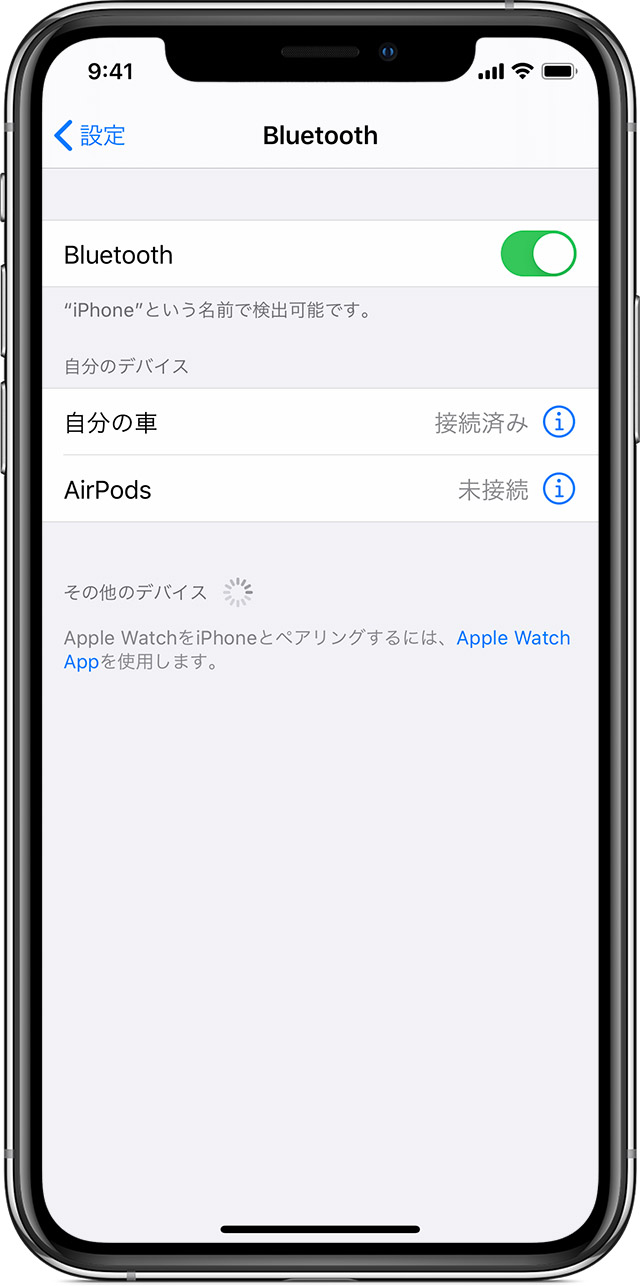
- デバイスで「設定」>「Bluetooth」の順に選択し、「Bluetooth」をオンにします。アクセサリのペアリング手順が終わるまで、この画面から動かないでください。
- アクセサリを検出可能モードにして、デバイス上に表示されるまで待ちます。表示されない場合や、検出可能モードにする方法がわからない場合は、アクセサリの取扱説明書で調べるか、メーカーにお問い合わせください。
- ペアリングするには、アクセサリの名前が画面に表示されたら、その名前をタップします。PIN またはパスキーの入力が必要になることがあります。PIN またはパスキーがわからない場合は、アクセサリの取扱説明書でお調べください。
- アクセサリをペアリングしたら、デバイスで使えるようになります。
以上です。
簡単でしたね!!
2.【メニュー画面】を開く

画面の左上のマークを押して【メニュー画面】を開きます。メニュー画面は上記のような画像の画面です。
3.メニュー画面左下にある【歯車マーク】を開く
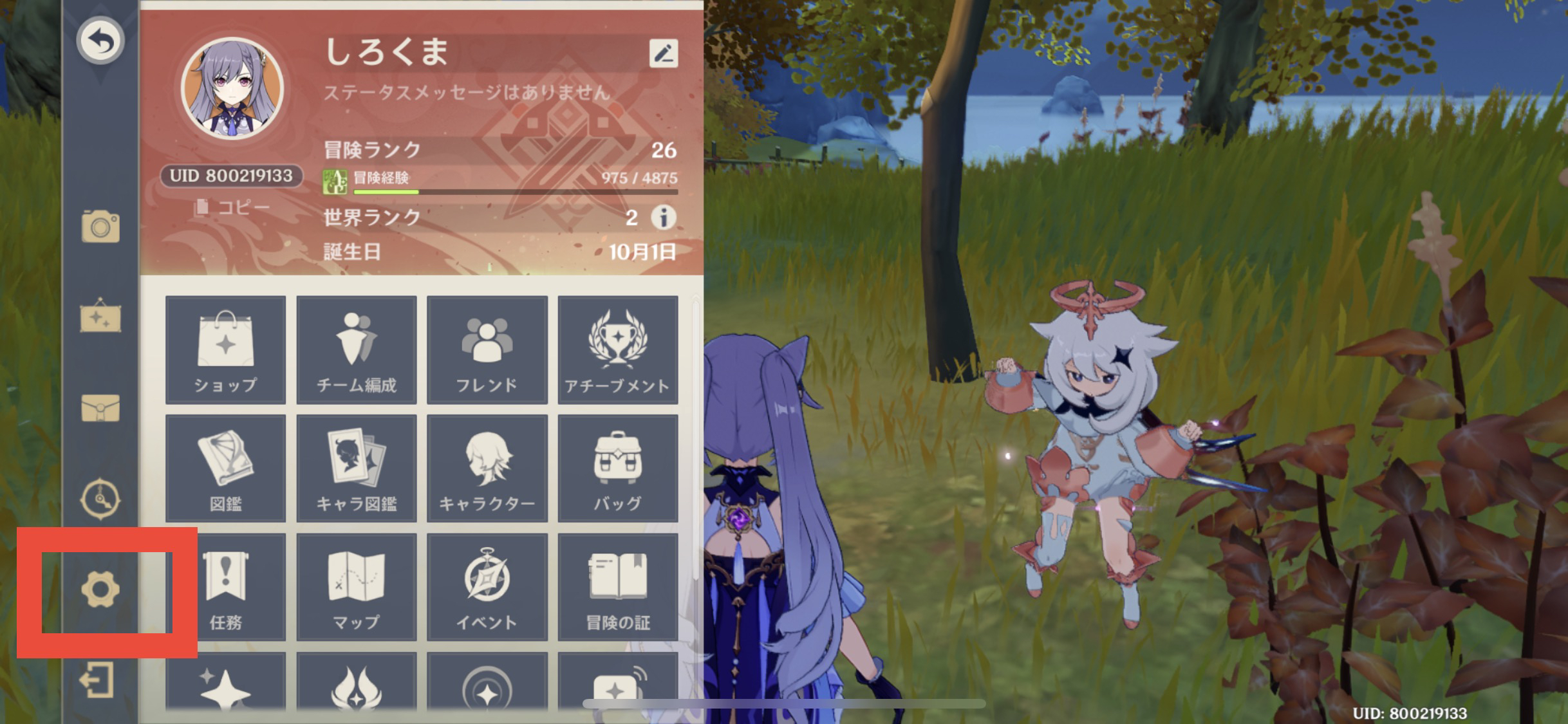
メニュー画面の左下にある![]() 【歯車マーク】を開きます。
【歯車マーク】を開きます。
4.【操作】タブのデバイスで『タッチスクリーン』を『コントローラー』に変更する

【操作】タブのデバイスで『タッチスクリーン』を『コントローラー』に変更します。
完了です!
原神(スマホiOS版)コントローラーのトラブルの対策
原神(スマホ版)コントローラーのトラブルの対策について順次更新していきます。
コントローラーが使えるようになるタイミングは?
キャラが操作できるようになったらコントローラーも使えようになります
コントローラーが動かない
コントローラーがペアリングできているか確認しましょう。
コントローラーの電源が入っているか確認しましょう。
デバイスがタッチスクリーンに切り替わっているか確認してください。
ボタン配置変更ができない
オプションのキーコンフィグで設定することができます。

